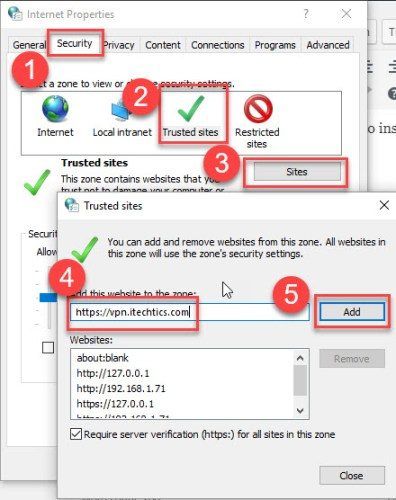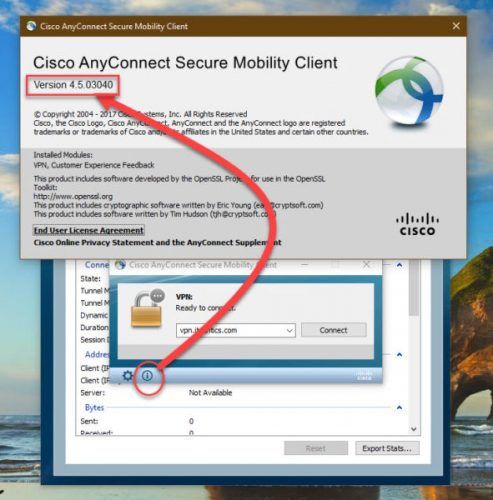Cisco AnyConnect Secure Mobility Client est le logiciel de connexion VPN phare de Cisco qui permet de connecter en toute sécurité les réseaux d’entreprise à l’aide d’un seul logiciel d’agent VPN.
Outre la connectivité VPN, les principaux avantages d’AnyConnect sont la sécurité des points d’extrémité pour les entreprises, la télémétrie, la sécurité du web, la gestion de l’accès au réseau, etc.
La limitation du client AnyConnect est qu’il ne peut se connecter qu’avec un équipement Cisco. Le routeur ou le pare-feu Cisco doit donc être au centre de la connectivité pour utiliser le client VPN AnyConnect.
Si vous avez un abonnement actif à Apex, Plus ou VPN Only, vous pouvez facilement télécharger le dernier client AnyConnect.
Contenu
Quoi de neuf dans Cisco AnyConnect 4.8
Il s’agit d’une version majeure du logiciel car elle comprend de nombreuses corrections de bogues et de nouvelles fonctionnalités. Je vous présente une liste de certaines de ces fonctionnalités.
- Le tunnel VPN de gestion permet au client de se connecter automatiquement au VPN lorsque l’ordinateur démarre. Ceci est utile pour les ordinateurs distants toujours connectés.
- TLS v1.2 est entièrement pris en charge, y compris la poignée de main et l’authentification par certificat.
- Le filtre de flux NVM surveille désormais le trafic filtré, ce qui permet aux administrateurs de travailler plus facilement sur les journaux.
- De nombreuses nouvelles suites de chiffrement sont prises en charge pour les connexions SSL/TLS.
Si vous souhaitez parcourir toutes les fonctionnalités de ce communiqué, vous pouvez visiter cette page.
Configuration requise pour le client VPN Cisco
Java
L’environnement d’exécution Java est requis avant d’installer Anyconnect. Vous pouvez installer la dernière mise à jour de Java 8. J’ai également essayé d’exécuter Cisco AnyConnect 4.6 avec Java 11 installé et il fonctionne parfaitement bien. Je n’ai pas essayé la version web. Vous devrez peut-être installer Java 8 pour faire fonctionner la version web du client VPN Cisco, mais je n’en suis pas sûr.
URL VPN dans les sites de confiance
Si vous avez précédemment activé l’option à laquelle seuls les sites web de confiance peuvent accéder, alors l’URL du serveur doit être ajoutée. Allez à Paramètres de Windows et de rechercher Options Internet. Alors, allez à la Sécurité et sélectionnez Sites de confiance et ajouter l’URL du serveur dans les sites de confiance.
Utiliser AnyConnect est facile. Il suffit d’ajouter l’URL du serveur VPN et de cliquer sur Connecter. Cela créera une connexion VPN sécurisée avec le routeur VPN du système Cisco. Vous pouvez maintenant parcourir les ressources du réseau distant en toute sécurité. Tout le trafic passe par le tunnel VPN, ce qui signifie que personne ne peut lire les informations, sauf le serveur et le client.
Vérifiez quelle version de AnyConnect est actuellement installée sur votre ordinateur
Pour vérifier quelle version du client AnyConnect est installée sur votre ordinateur, suivez les étapes ci-dessous :
- Ouvrir le client VPN AnyConnect
- Cliquez sur l’icône i (information) près de l’icône de l’engrenage en bas à gauche de la fenêtre du client.
- Cela affichera le numéro de version complet du client VPN fonctionnant sur votre ordinateur.
Vérification de la version du client de mobilité sécurisée Cisco AnyConnect
Télécharger AnyConnect
Téléchargez la dernière version de Cisco AnyConnect
Veuillez noter que vous devez avoir un abonnement actif à AnyConnect Apex, Plus ou VPN Only auprès de Cisco pour télécharger le dernier logiciel client AnyConnect VPN. Il vous suffit de vous connecter avec votre identifiant et votre mot de passe Cisco et vous pourrez télécharger le logiciel sans aucun problème.
Télécharger AnyConnect pour Windows
Si vous êtes un utilisateur de Windows 10, vous pouvez facilement télécharger le client VPN Cisco AnyConnect sur le Windows Store. Il n’y a aucune restriction sur le téléchargement et il est gratuit.
Télécharger AnyConnect pour Apple iOS
Télécharger AnyConnect pour Android
Installation du Cisco AnyConnect 4.8
L’installation de AnyConnect 4.8 est un peu différente des versions précédentes. La version Windows du client AnyConnect se présente sous la forme d’un fichier Zip. Vous devrez décompresser tout le contenu du fichier zip pour lancer l’installation. Il existe deux fichiers d’installation, setup.hta et setup.exe. L’exécution de l’un des fichiers d’installation ouvrira la fenêtre de sélection de l’installateur :
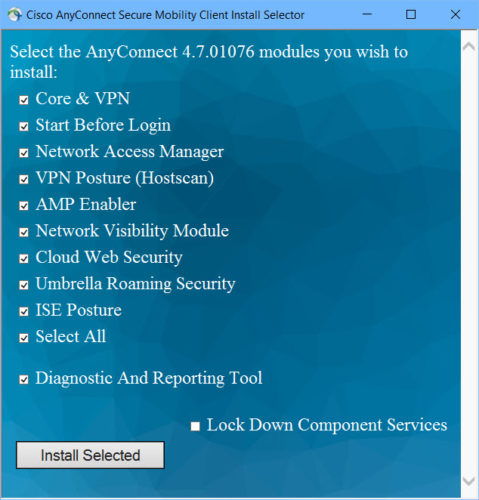
Vous pouvez sélectionner les composants que vous souhaitez installer avec cette version du client VPN Cisco. En cas de doute, veuillez demander à votre administrateur réseau de vous guider tout au long de la procédure.
Utilisation de Cisco AnyConnect 4.8
L’utilisation de AnyConnect du point de vue du client est assez simple. Il suffit de démarrer le client, de donner l’URL du serveur, le nom d’utilisateur et le mot de passe et le tour est joué. Nous vous donnerons un aperçu étape par étape de la façon de démarrer le client et de la déconnexion du VPN si nécessaire.
Démarrer et se connecter au VPN en utilisant AnyConnect
Assurez-vous que vous avez installé AnyConnect avec succès. Suivez les étapes ci-dessous pour démarrer le client VPN :
- Ouvrez Cisco AnyConnect Secure Mobility Client à partir du menu Démarrer
- Sélectionnez la connexion dans le menu déroulant. Si ce champ est vide, vous devez saisir manuellement l’URL du serveur. La plupart du temps, les administrateurs de réseau configurent un profil VPN pour les utilisateurs. Ainsi, la connexion par défaut sera automatiquement répertoriée dans le menu déroulant.
- Cliquez sur Connecter
- Il vous sera demandé d’entrer votre nom d’utilisateur et votre mot de passe.
- Après avoir saisi vos informations d’identification, appuyez sur Ok.
Une fois la connexion réussie, AnyConnect se minimisera automatiquement dans la barre d’état système. Pour se déconnecter du VPN, double-cliquez sur le bouton Icône AnyConnect dans la barre d’état système et appuyez sur le bouton Déconnecter bouton.